Cum să activați sau să dezactivați memorarea locațiilor ferestrelor pe Windows 11

Windows 11 își poate aminti locația ferestrei pe baza conexiunii la monitor și iată cum să activați sau să dezactivați funcția.

Deși Windows 11 este un upgrade gratuit pentru dispozitivele Windows 10 , are cerințe hardware diferite, ceea ce înseamnă că nu toate sistemele sunt compatibile cu versiunea mai nouă.
Conform documentației companiei , Windows 11 necesită minim un procesor dual-core pe 64 de biți, 4 GB RAM și 64 GB spațiu de stocare. Dacă doriți să verificați dacă configurația dvs. hardware îndeplinește cerințele minime, puteți descărca aplicația „PC Health Check” pentru a verifica dacă computerul este compatibil.
Verificator de compatibilitate Windows 11
Pentru a verifica că computerul este compatibil cu Windows 11, urmați acești pași:
În secțiunea „Verificați compatibilitatea”, faceți clic pe butonul „Descărcați aplicația PC Health Check” .
Faceți dublu clic pe fișierul WindowsPCHealthCheckSetup.msi .
Faceți clic pe opțiunea „Accept termenii din Acordul de licență” .
Faceți clic pe butonul Instalare .
Verificați opțiunea „Open Windows PC Health Check” .
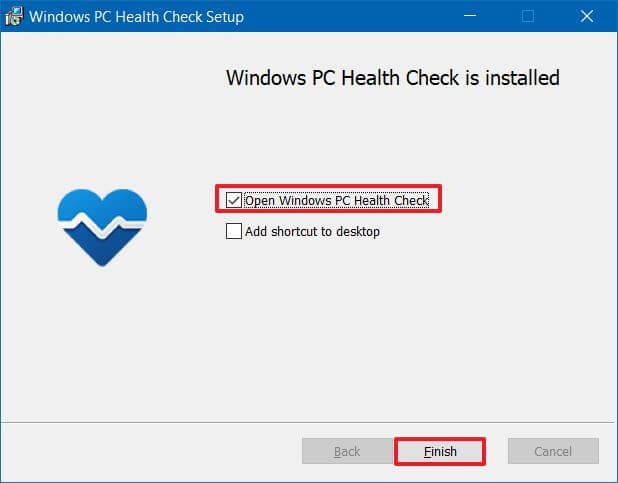
Faceți clic pe butonul Terminare .
În secțiunea „Prezentarea Windows 11”, faceți clic pe butonul Verificați acum pentru a confirma dacă computerul dvs. va rula Windows 11.
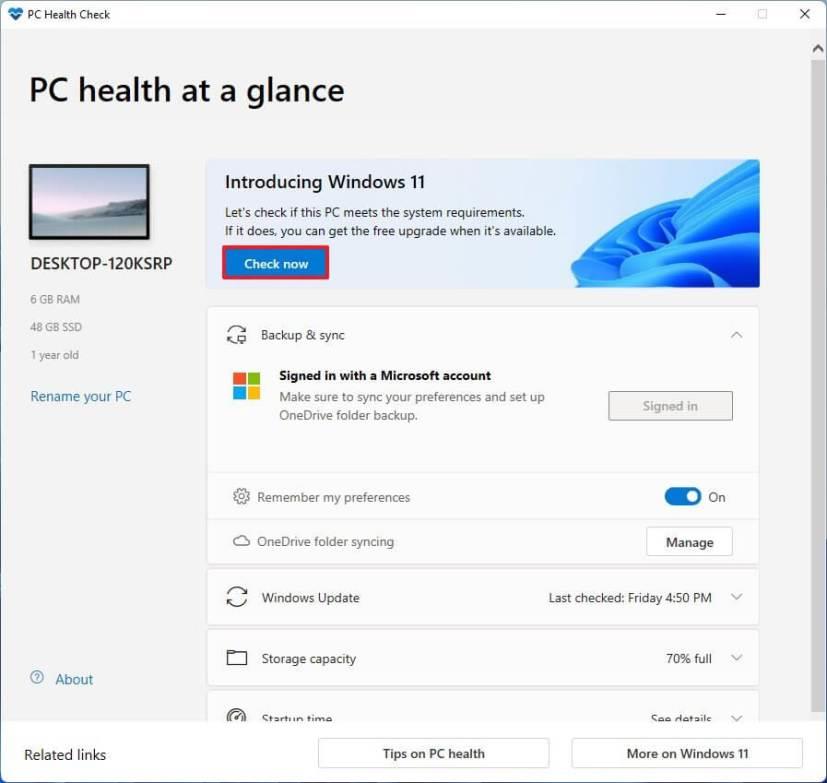
(Opțional) Faceți clic pe butonul „Vedeți toate rezultatele” pentru a vedea o listă a componentelor care au trecut compatibilitatea.
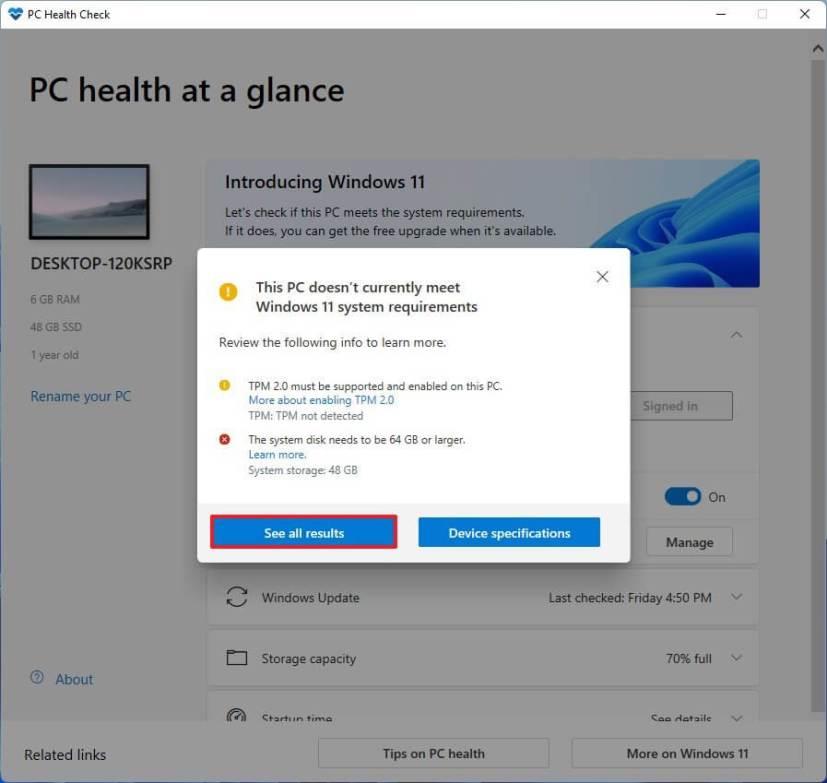
(Opțional) Faceți clic pe butonul Specificații Deice pentru a înțelege mai bine cerințele de sistem.
După ce ați finalizat pașii, dacă hardware-ul este compatibil, veți primi un mesaj de confirmare că puteți face upgrade la noua versiune. Dacă hardware-ul nu este compatibil, veți primi un mesaj care detaliază de ce dispozitivul poate rula Windows 11.
Alternativ, puteți deschide, de asemenea, Setări > Actualizare și securitate , faceți clic pe butonul Verificați actualizările , iar Windows Update ar trebui să vă spună dacă computerul este compatibil cu Windows 11.
Dacă dispozitivul nu este acceptat, este posibil să puteți face upgrade . Cu toate acestea, va trebui să faceți acest lucru pe propriul risc, deoarece compatibilitatea, stabilitatea și actualizările nu vor fi garantate. De asemenea, computerul ar mai avea nevoie de cel puțin două nuclee, 4 GB de RAM, 64 GB de stocare și TPM 1.2. De asemenea, sistemul vă va informa că această metodă va instala sistemul de operare într-o stare neacceptată.
Windows 11 își poate aminti locația ferestrei pe baza conexiunii la monitor și iată cum să activați sau să dezactivați funcția.
Pe Windows 10, acum puteți schimba litera unității pentru o partiție folosind Setări. Iată cum pentru USB, unitate suplimentară sau unitate secundară.
Windows 10 poate afișa acum temperatura pentru hard disk-urile interne și iată cum să verificați informațiile cu Gestionarea discurilor și a volumelor.
Pe Windows 11, pentru a schimba fusul orar, accesați Setări > Ora și limba > Data și ora și modificați setările de oră. Mai multe aici.
Pe Windows 11, pentru a remedia problemele Ethernet, deschideți Setări > Rețea și internet > Setări avansate de rețea și faceți clic pe Resetare rețea.
Pentru a activa Windows 11 Auto HDR pentru jocuri, accesați Setări > Sistem > Afișare > HDR și activați Utilizați HDR și Auto HDR.
Pentru a accesa un folder partajat în rețea pe Windows 11, accesați File Explorer > Network > Computer name, autentificați-vă și accesați folderul partajat.
Windows 10 vă permite să mutați bara de activități în orice parte (jos, sus, stânga și dreapta) a ecranului și iată două moduri de a face acest lucru.
Windows 10 vă permite să schimbați imaginile de fundal de pe desktop din Fundal, Teme, Explorator de fișiere. Puteți chiar să setați imagini pentru fiecare monitor. Iată cum.
Da, puteți activa sau dezactiva aspectele Snap pe Windows 11 din paginile de setări Multitasking și iată cum se face acest lucru.
Pentru a alege un alt folder de instalare sau locație de unitate pentru a instala jocuri prin aplicația Xbox pe Windows 11 sau 10, utilizați opțiunile de instalare a jocului.
Activați funcția „Respectați setările modului de alimentare a dispozitivului” pentru a remedia utilizarea ridicată a CPU și a discului pe Windows 10 și iată cum.
Microsoft Edge are acum un generator de parole și iată cum să activați sau să dezactivați funcția.
Windows 10 are setări pentru a schimba locația implicită pentru a instala aplicații și jocuri și pentru a muta aplicațiile în alte locații pentru a elibera spațiu. Iată cum.
Pentru a schimba modul de alimentare Windows 11, accesați Setări > Sistem > Alimentare și alegeți modul pentru a îmbunătăți durata de viață a bateriei sau performanța.
Acum puteți verifica și copia hardware-ul computerului și detaliile Windows 10 din aplicația Setări. Iată cum.
Pe Windows 11, setați imagini de fundal live pe desktop folosind aplicația Lively Wallpaper și iată cum.
Acum puteți adăuga Google Celenar personal sau Calendarul Outlook la versiunea web a Outlook pentru serviciu. Iată cum.
Dacă vă lipsește butonul Setări rapide sau doriți să adăugați mai multe elemente, puteți utiliza acești pași pe Windows 11.
Iată pașii pentru a accesa setările Microsoft Launcher pentru a schimba opțiunile de fundal pentru a seta o imagine personalizată, rotația galeriei de fotografii sau una sau mai multe imagini Bing uimitoare pe ecranul de pornire al telefonului Android.
Dacă întâmpinați erori sau blocări, urmați pașii pentru a efectua o restaurare a sistemului în Windows 11 pentru a readuce dispozitivul la o versiune anterioară.
Dacă cauți cele mai bune alternative la Microsoft Office, iată 6 soluții excelente pentru a te ajuta să începi.
Acest tutorial îți arată cum să creezi un shortcut pe desktopul Windows care deschide un prompt de comandă într-o locație specifică.
Descoperiți mai multe moduri de a rezolva un update Windows corupt dacă dispozitivul dumneavoastră are probleme după instalarea unui update recent.
Te lupți cu setarea unui videoclip ca protector de ecran în Windows 11? Îți arătăm cum să o faci folosind un software gratuit ideal pentru mai multe formate de fișiere video.
Sunteți deranjat de funcția Narațiune în Windows 11? Aflați cum să dezactivați vocea Narațiunii prin mai multe metode ușoare.
Cum să activați sau dezactivați sistemul de criptare a fișierelor pe Microsoft Windows. Descoperiți diferitele metode pentru Windows 11.
Dacă tastatura ta face dublu spațiu, repornește computerul și curăță tastatura. Apoi, verifică setările tastaturii tale.
Vă arătăm cum să rezolvați eroarea Windows nu se poate conecta pentru că profilul dvs. nu poate fi încărcat atunci când vă conectați la un computer prin Desktop Remote.
Ceva s-a întâmplat și PIN-ul tău nu este disponibil pe Windows? Nu panică! Există două soluții eficiente pentru a remedia această problemă și a-ți restabili accesul la PIN.


























